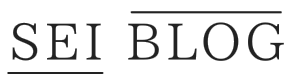Windows11のビット数の確認方法を知りたい
Windows11って64ビットなの?
32ビットと64ビットの違いって何?
このような疑問を解決していきたいと思います。
新しいパソコンを購入してWindows11の操作方法に慣れていない方やパソコンや機械操作が苦手な方っていますよね。
この記事ではそのように困っている方にWindows11のビット数の確認方法について画像付きで紹介します。
Windows11は何ビットなのか?よく耳にする32ビットや64ビットの違いって何んだろうか?という疑問のついても触れていきます。
気になる方は是非最後まで見てくださいね!それでは早速行きましょう!
windows11 ビット数 確認方法

Windows11の操作に慣れていない人やパソコンが苦手な方でも3分あればできます。
それでは誰でもわかるように画像をつけて解説していきます!
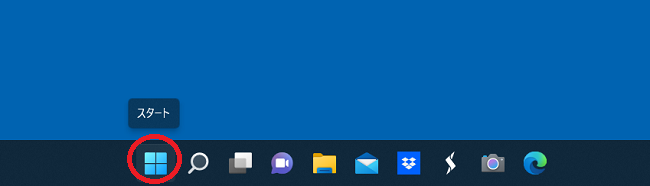
下のタスクバーにあるかと思いますのでスタートアイコンをクリックしてください。
最初の設定からカスタマイズをしていなければ左下に出てくると思います。
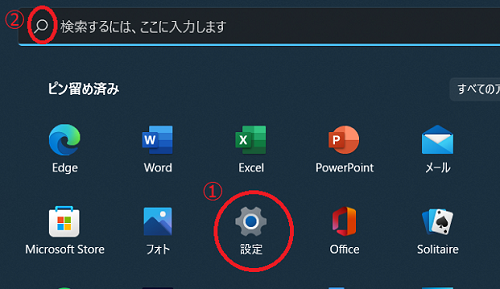
Windows11のスタートアイコンをクリックするとこちらの画面に映ります。
設定アイコンをクリックしてください。
もし設定アイコンが見つからない場合は検索バーで【設定】と入力すると設定アプリがでてきますのでそちらをクリックしてください。
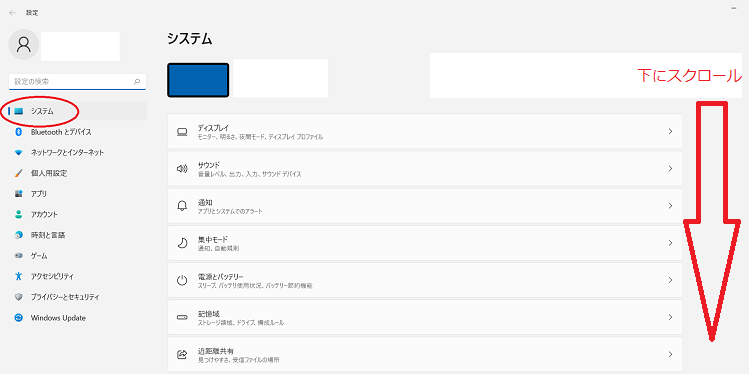
設定画面に移ります。
一番上のシステムをクリックした後一番下までスクロールしてください。
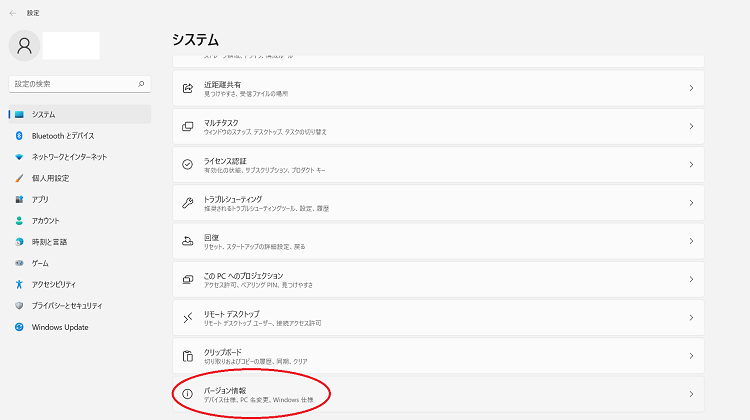
一番下までスクロールするとバージョン情報が出てきます。
このバージョン情報をクリックしてください。
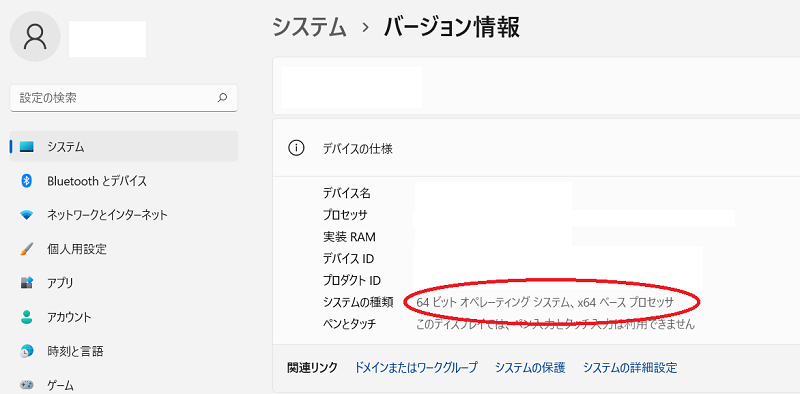
最後にシステムの種類に書かれているビット数を確認してください。
ここにでてくるのがあなたの使っているパソコンのビット数です。
Windows11は64ビットなの?

結論からいいますと最新のWindows11は64ビットとなります。
というのはWindows11には32ビットはありません。
Windows10までは32ビットが存在します。
自分のパソコンがWindows10での場合や数十年前から使っているパソコンであれば32ビットのパソコンの場合も多くあります。
ビット数を理解することは決して無駄ではないので覚えておくと便利です!
パソコンのビット数は何でしょうか?
と会社で必要なアプリを入れる際に業者の方から実際に聞かれたことが私もあります。
例外を除いて多くの場合は『32ビットなのか64ビットなのか』を聞いています。
アプリを入れる際に32ビットでは対応しているが64ビットでは対応していないものや逆もあったりします。
なのでその確認の為にこのような質問を業者の方はするというわけです。
もしそのように聞かれた際はご自身のパソコンでビット数を確認してみてください。
32ビットと64ビットの違いは?
Windows11の確認方法はわかったと思います。
それでは32ビットと64ビットの違いは何なのか簡単に説明していきます。
32ビットと64ビットでは使用できるメモリの量に違いがあります。
32ビットでは3GBまでしかメモリが使えないのに対して64ビットでは3GB以上のメモリを使えます。
それと32ビットより64ビットの方が扱える容量が大きい為情報処理も優れています。
情報処理が早いことで快適にストレスなくパソコンを使う事ができると思います。
またインストールする際にも必要な性能を64ビットは満たしています。
これからパソコンを購入する方は64ビット版がおすすめ!
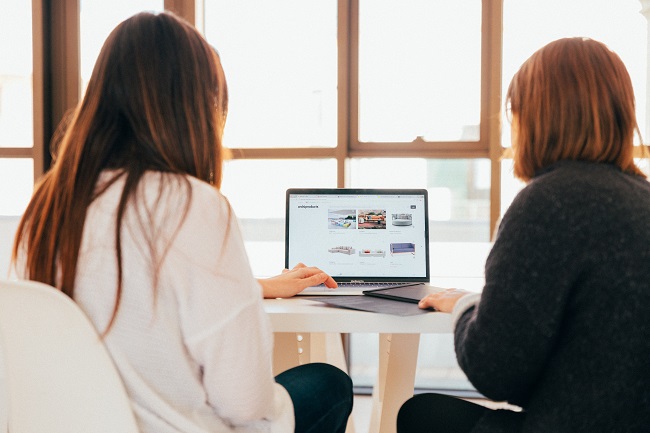
これからパソコンを購入する方は64ビット版がおすすめです。
とはいっても2022年現在では家電量販店で新品なパソコンなどを購入する場合はほとんど64ビットでなので新品を買う場合は問題ないかと思いますが。。。
中古ショップなどではまだ32ビットのパソコンはあるかもれません。
パソコンにあまり詳しくない方で中古のパソコンを購入しようと考えている方はビット数を調べてから購入するといいでしょう。
私が32ビットのパソコンをおすすめしない理由の一つとしてWindows10ではまだ32ビットに対応しているのですがLinuxでは開発や提供を終了している事や32ビット用のパソコンも減っているからです。
この流れからみてもLInuxだけでななく他のOSやサポートが終了してしまう可能性もあるわけでますます不便になりますよね。
そして32ビット用のパソコンが今後増える事はありません。
情報処理のスピードが優れていたりメモリの容量が大きい方が断然おすすめです。
まとめ

今回の記事ではWindows11のビット数の確認方法を紹介しました。
何ビットなのか?と聞かれたらパソコン関係の方やエンジニアの方など詳しい方はわかりますがそれ以外の方ってなかなか答えるのは難しいかと思います。
少しでもみなさんのお役に立てれば嬉しいです。
それでは記事を最後まで見ていただきありがとうございました。